Nâng cấp Win 11 Home Single Language lên Win 11 Pro giúp bạn có thể sử dụng các tính năng nâng cao trên máy tính Win 11 của mình. Bài viết dưới đây sẽ hướng dẫn các bạn cách để nâng cấp Win 11 Home Single Language lên Win 11 Pro miễn phí.
Cách nâng cấp Win 11 Home Single Language lên Win 11 Pro bằng key
Để nâng cấp Win 11 Home Single Language lên Win 11 Pro bằng key thì bạn thực hiện các bước dưới đây:
1. Bạn hãy tắt kết nối Internet trên máy tính Win 11 của bạn
2. Bạn vào mục Settings > System. Bạn chọn vào Product key and activation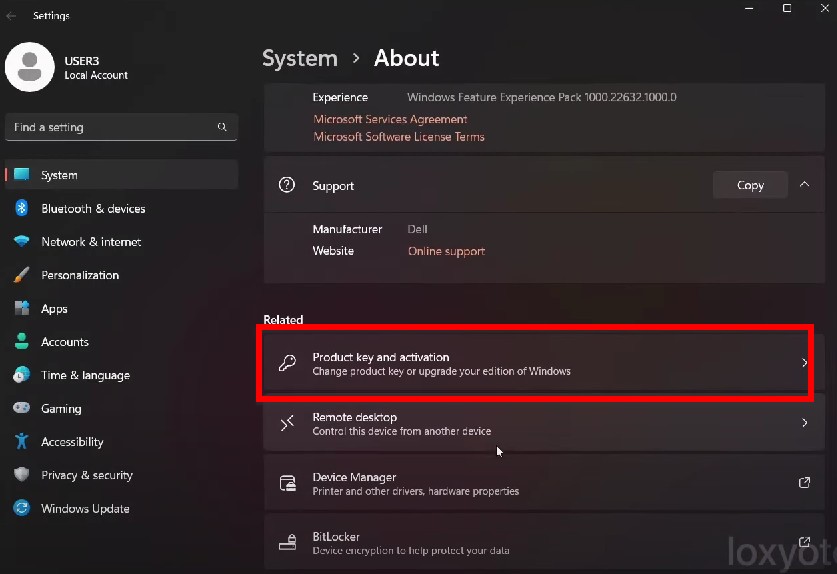
3. Bạn chọn vào mục Upgrade your edition of Windows. Tại mục Change product key bạn nhấn Change để thay đổi product key của phiên bản Windows hiện tại.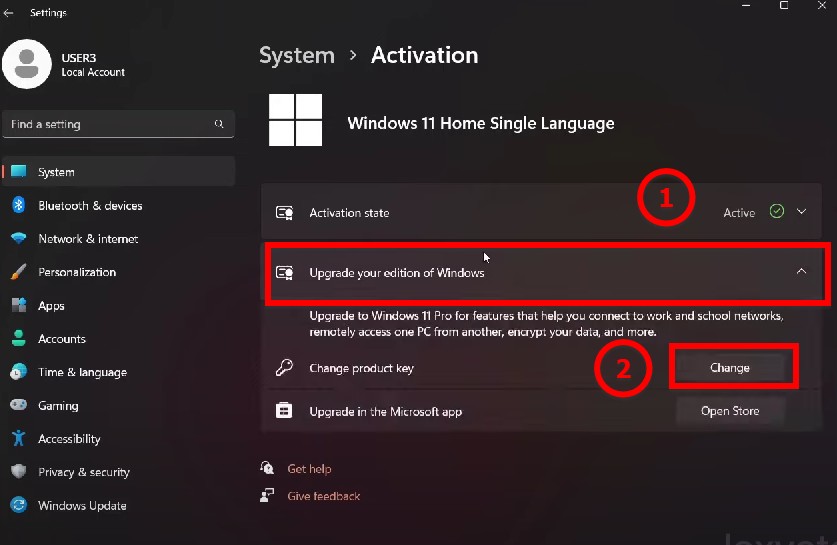
4. Bảng Enter a product key hiện lên bạn nhập Product key vào khung thông tin. Bạn nhập key VK7JG-NPHTM-C97JM-9MPGT-3V66T . Sau đó nhấn Next để nâng cấp từ Win 11 Home Single Language lên Win 11 Pro.
5. Bảng Upgrade your edition of Windows hiện lê. Bạn nhấn Start để tiến hành quá trình nâng cấp Win 11 Home Single Language lên Win 11 Pro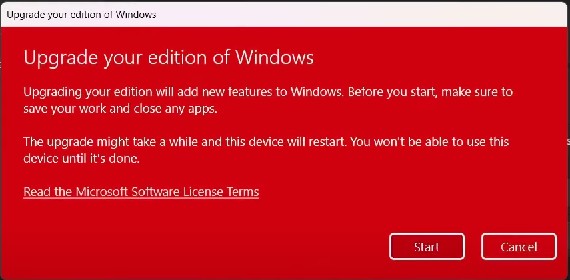
6. Sau khi nhấn vào nút Start và máy tính sẽ tự khởi động lại và tiến hành nâng cấp lên Win 11 Pro.
7. Bạn kiểm tra phiên bản Win 11 hiện tại trên máy tính đã là phiên bản Win 11 Pro.
Cách nâng cấp Win 11 Home Single Language lên Win 11 Pro bằng công cụ
Để nâng cấp Win 11 Home Home Single Language lên Win 11 Pro miễn phí bạn thực hiện các bước dưới đây:
1. Bạn tải file công cụ Win11HometoPro.cmd này về máy tính của bạn.
2. Bạn nhấn phải chuột lên file Win11HometoPro.cmd và chọn Run as Administrator
3. Sau khi chạy dòng lệnh xong bạn khởi động lại máy tính và kiểm tra lại phiên bản trên máy tính Windows 11 của bạn là phiên bản Win 11 Pro.
4. Bạn kiểm tra lại phiên bản Win 11 của bạn là Windows 11 Pro
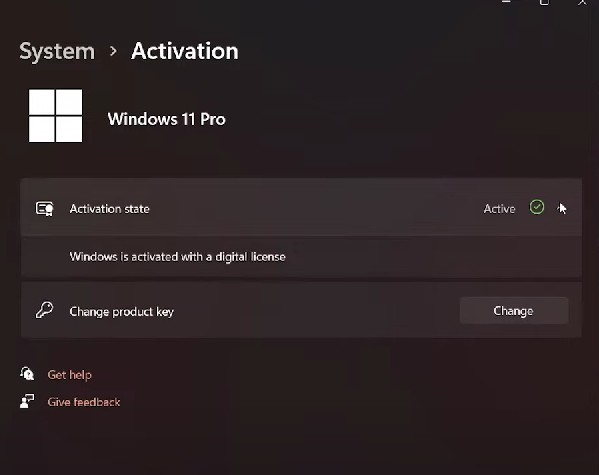
Xem thêm: Kho tổng hợp phần mềm (Có cả bộ cài Win 7, Win 8, Win 10, Win 11…)
Tổng hợp





0 Lời bình